word文档首行缩进 Word2003如何设置首行缩进,对于市场工作人员来说我们可能会遇到各种办公软件的问题,比如word文档首行缩进解决了这个问题我们的工作才会事半功倍,所以今天这篇word文档首行缩进 Word2003如何设置首行缩进的文章对你的工作会有很大的提升。
首行缩进与首字下沉一样,它们都是在使用Word排版时会用到的功能,且均以一个段落作为处理单位。不同的是,在Word2003中,首字下沉一次只能处理一个段落,而首行缩进却可以同时处理多个段落。那么具体要如何实现多个段落的首行缩进呢?更多《易雪龙玩Word》教程请点击

1、选中文档中需要设置首行缩进的段落,然后单击“格式”菜单中的“段落”选项。
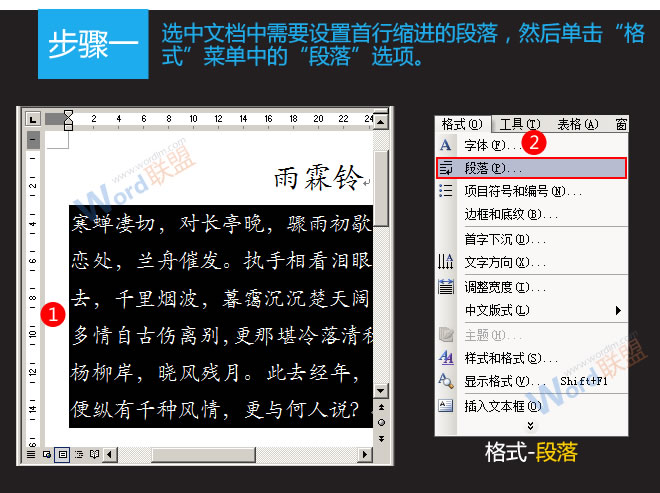
2、此时会弹出“段落”对话框,我们在“缩进和间距”中将特殊格式设置为“首行缩进”,并设置缩进值。
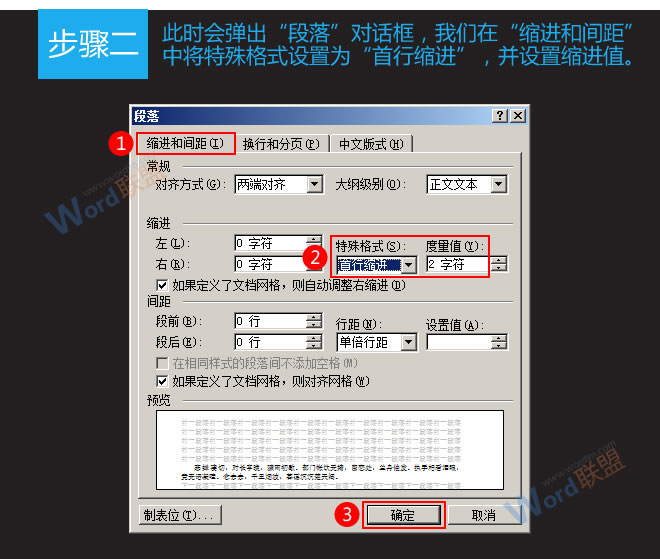
3、OK,首行缩进已经完成,效果如下。
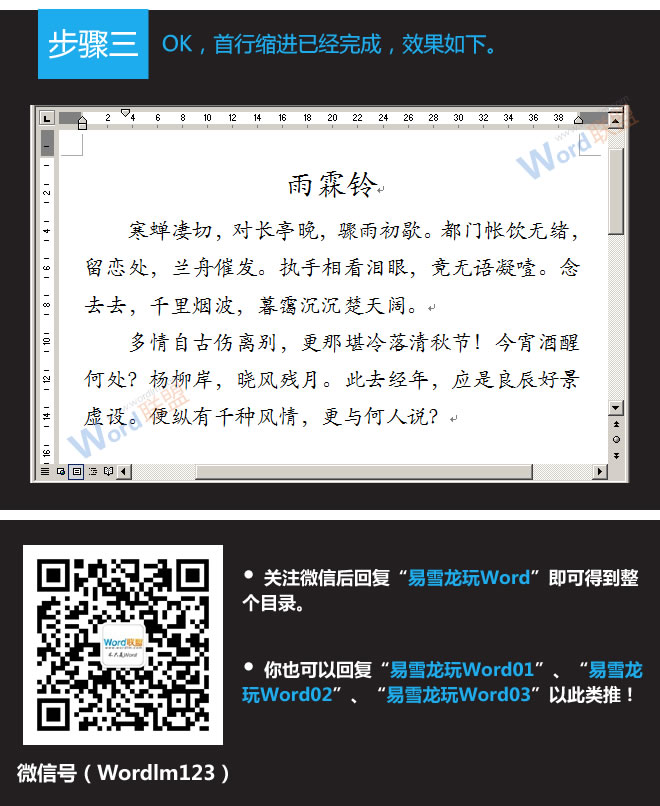
查看:《易雪龙玩Word》教程列表
 站长资讯网
站长资讯网